- Зохиолч Jason Gerald [email protected].
- Public 2024-01-15 08:20.
- Хамгийн сүүлд өөрчлөгдсөн 2025-01-23 12:29.
Энэхүү wikiHow нь Windows эсвэл MacOS компьютер дээр дискний дүрс (.img) файлыг хэрхэн нээхийг заадаг.. Img файл нь файлын системийн дүрс юм. Та үүнийг хөтөч хэлбэрээр ачаалах эсвэл WinZip гэх мэт програмаар нээх боломжтой.
Алхам
4 -р аргын 1: Файлуудыг диск болгон ачаалах (Windows)
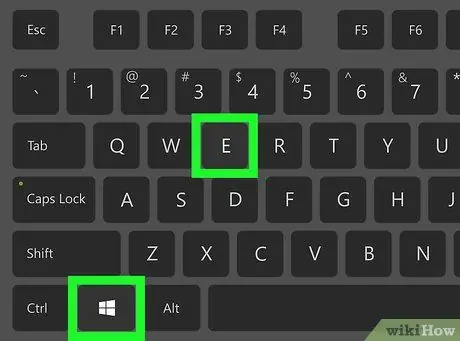
Алхам 1. Win+E дарна уу
Үүний дараа Windows File Explorer цонх нээгдэнэ.
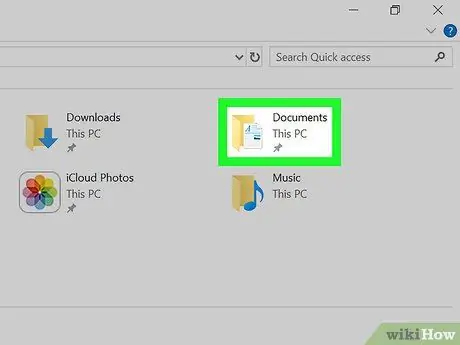
Алхам 2..img файлыг агуулсан хавтсыг нээнэ үү
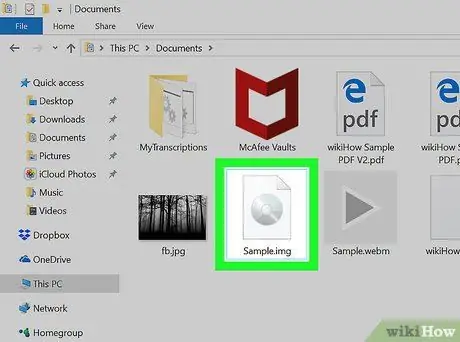
Алхам 3..img файлыг давхар товшино уу
Windows.img файлыг диск болгон ачаалж, агуулгыг нь харуулна.
- . Img файлын агуулгыг компьютерийнхаа өөр хавтсанд хуулахын тулд агуулгыг хүссэн байршил эсвэл лавлах руу чирнэ үү.
- Үүнийг хийсний дараа ачаалагдсан.img драйвыг устгана уу. Үүнийг салгахын тулд File Explorer-ийн зүүн хэсэгт доош гүйлгэж, одоо ачаалагдаж байгаа.img "drive" дээр хулганы баруун товчийг дараад "" дээр дарна уу. Гаргах ”.
4 -ийн 2 -р арга: WinZip -ээр дамжуулан файлуудыг задлах (Windows)
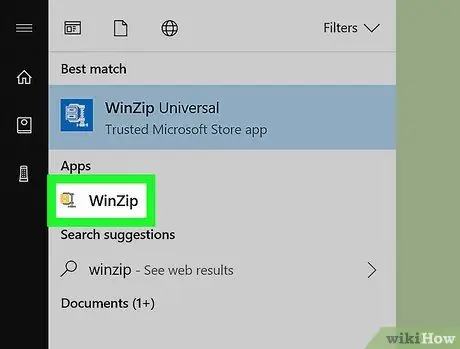
Алхам 1. WinZip програмыг компьютер дээр нээнэ үү
Ихэвчлэн та энэ програмыг "" дээрээс олж болно. Бүх апп "Эхлүүлэх" цэсэн дэх ".
Хэрэв таны компьютер дээр WinZip суулгаагүй бол үүнийг үнэгүй татаж авах боломжтой https://www.winzip.com/win/en/.
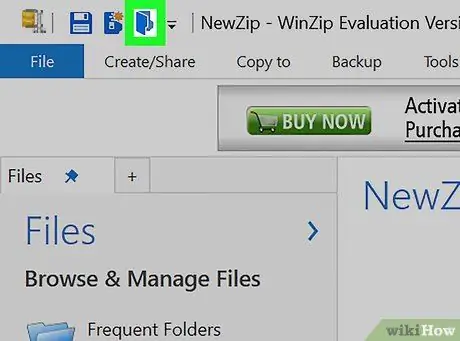
Алхам 2. "Нээх" дүрс дээр дарна уу
Энэ бол WinZip цонхны зүүн дээд буланд байгаа цэнхэр нээлттэй хавтасны дүрс юм.
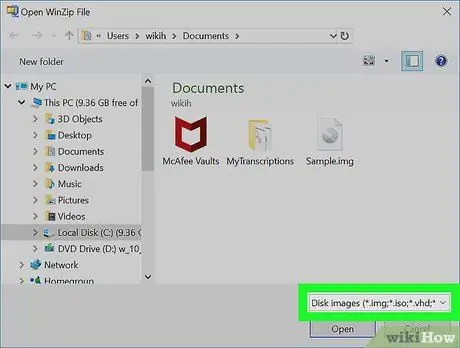
Алхам 3. Унждаг цэснээс Disk images (*.img, *.iso, *.vhd, *.vmdk) -ийг сонгоно уу
Энэ нь цонхны баруун доод буланд байна.
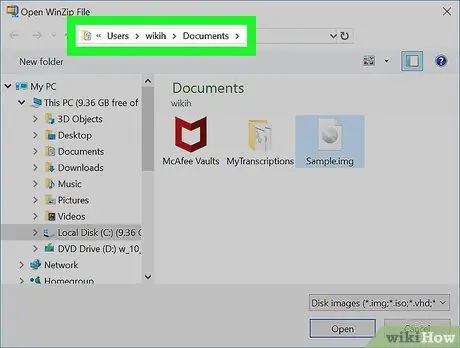
Алхам 4..img файлыг үүсгэсэн фолдерт зочилно уу
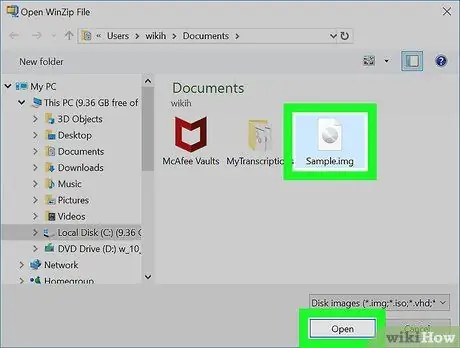
Алхам 5..img файлыг сонгоод Нээх дээр дарна уу
Үүний дараа баталгаажуулах мессеж гарч ирнэ.
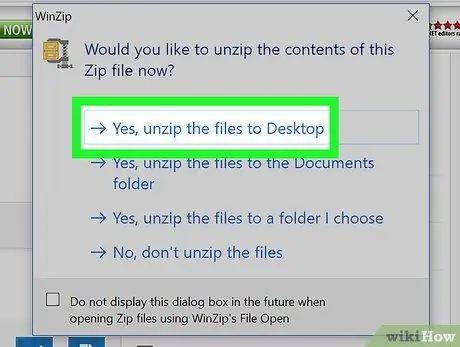
Алхам 6. Тийм дээр дарж файлуудыг задалж (фолдерын нэр) болгоно уу
. Img файлын агуулгыг заасан очих хавтсанд задлах болно (.img файл хадгалах фолдерт шинэ фолдер үүсгэнэ).
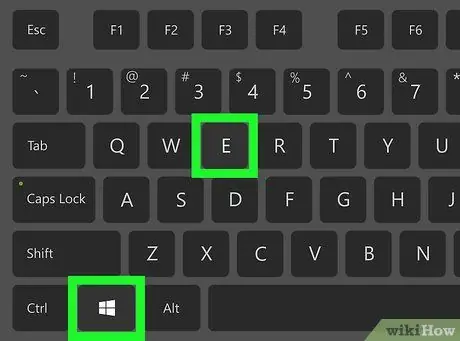
Алхам 7. Win+E дарна уу
Үүний дараа File Explorer цонх нээгдэнэ.
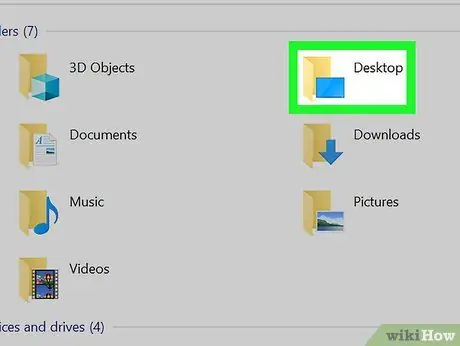
Алхам 8..img файлыг хадгалсан фолдер руу очно уу
Тухайн фолдерт шинэ хавтас (.img файлын нэртэй) гарч ирнэ.
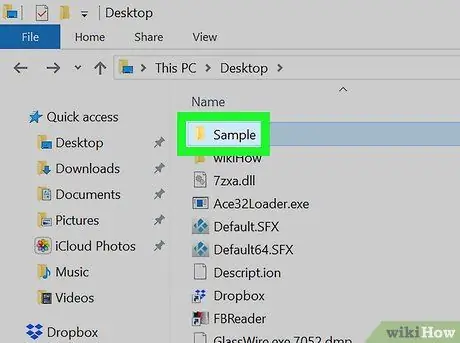
Алхам 9. Шинэ хавтас дээр давхар товшино уу
. Img файлын агуулгыг одоо харуулах болно. Та одоо байгаа файлыг хоёр дарж тохирох програм дээр нээж болно.
4 -ийн 3 -р арга: Файлуудыг хөтөч болгон ачаалах (MacOS)
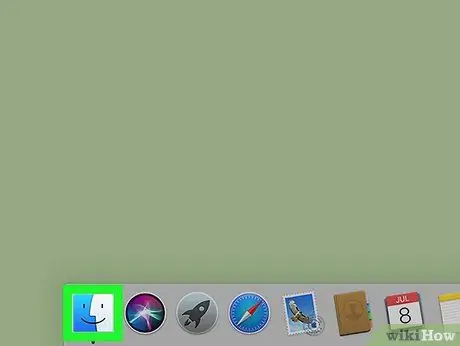
Алхам 1. Finder -ийг нээнэ үү
Энэ дүрс нь ихэвчлэн дэлгэцийн доод хэсэгт байрлах Dock дээр гарч ирдэг.
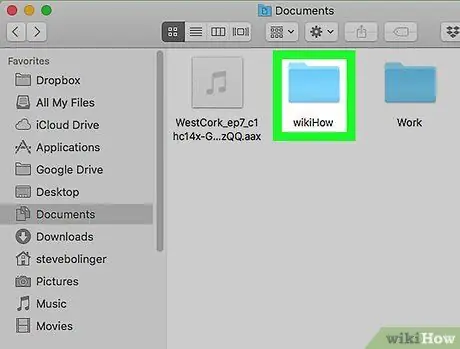
Алхам 2..img файлыг агуулсан хавтсыг нээнэ үү

Алхам 3..img файлыг давхар товшино уу
Файлыг хөтөч хэлбэрээр ачаалах болно (ширээний компьютер дээр харуулав). Үүний дараа.img файлын агуулгыг агуулсан цонх нээгдэнэ.
- . Img файлын агуулгыг компьютерийнхаа өөр хавтсанд хуулахын тулд агуулгыг хүссэн чиглэл рүү чирнэ үү.
- Үүнийг хийсний дараа.img драйвыг устгана уу. Драйвыг салгахын тулд ширээний компьютерт зочилж, дараа нь шинэ дискийг (.img драйвер) дэлгэцийн доод хэсэгт байрлах "Устгах" дүрс дээр чирнэ үү (ихэвчлэн "Хогийн сав" дүрс байрладаг газар).
4 -ийн 4 -р арга: Win7 дээр WinRAR ашиглан бусад аргыг ашиглах
Алхам 1. WinRAR -ийг нээнэ үү (эсвэл WinRAR -ээр нээх боломжтой бусад файл)
Алхам 2. Хүссэн.img файлыг үзэх
Алхам 3. Файл дээр хулганы баруун товчийг дараад "Архивын агуулгыг харуулах" командыг сонгоно уу
- Одоо та.img файл дахь агуулгыг нээж болно.
- . Img файлын агуулгыг компьютерийнхаа өөр хавтсанд хуулахын тулд агуулгыг хүссэн чиглэл рүү чирнэ үү.






